最もよく使うコマンドを固定してピン留めしておくと、簡略化されたリボンをカスタマイズできます。
シンプルなリボンにボタンを固定する
既定では、[簡略化] リボンには、Outlook で実行している任意のタスクの一般的なボタンが表示されます。 簡易リボンに表示されていないボタンは、別のボタンの横にあるドロップダウン矢印をクリックするか、リボンの右側にある3つの点 
任意のボタンをリボンに固定して、常に表示されるようにすることができます。
-
簡略化したリボンにピン留めするボタンを見つけます。 たとえば、[会議] ボタンをクリックして 返信 をピン留めするには、3つの点をクリックします。
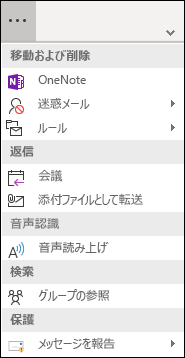
-
[返信] グループの [会議] オプションを右クリックし、[リボンにピン留め] を選択します。
-
[ 会議出席依頼を返信 ] ボタンがリボンに表示され、オーバーフローアイテムは表示されなくなります。
簡略化されたリボンのボタンを削除する
簡略化されたリボンからボタンを削除するには、2つの方法があります。
リボンにボタンを固定した場合は、そのボタンを右クリックし、[ リボンに固定 ] を選択してそのオプションをオフにすることができます。 ボタンはオーバーフロー領域に戻ります。
簡略化されたリボンから既定のボタンのいずれかを削除する場合は、そのボタンを右クリックし、[ リボンから削除] を選択します。 ボタンはオーバーフロー領域に移動します。










